- Parte 1. Come sbloccare il telefono con lo schermo rotto con FoneLab Broken Android Data Extraction
- Parte 2. Come sbloccare il telefono con lo schermo rotto tramite il ripristino delle impostazioni di fabbrica
- Parte 3. Come sbloccare il telefono con lo schermo rotto con Gestione dispositivi Android
- Parte 4. Domande frequenti sullo sblocco di un telefono con lo schermo rotto
- Android non si accende
- Dead Android Internal Memory
- Schermo nero Samsung
- Acqua danneggiata Android
- Continua a riavviare Samsung
- Bloccato sul logo Samsung
- Virus infetto Android
- Android bloccato
- Sbloccare lo schermo rotto Android
- WhatsApp Recovery for Broken Samsung
- Recupera le foto SnapChat da Android rotto
- Android bloccato
Guida fenomenale per sbloccare facilmente Android con schermo rotto
 Pubblicato da Boey Wong / 18 ottobre 2022 09:00
Pubblicato da Boey Wong / 18 ottobre 2022 09:00Stai cercando un modo per sbloccare il telefono con lo schermo rotto? Non possiamo evitare che si verifichino incidenti inevitabili quando si utilizzano i telefoni cellulari. Sono utili nella nostra vita quotidiana ma possono anche essere facilmente distrutti. Ecco perché quasi tutti con un telefono cellulare acquistano una custodia per proteggere il dispositivo. Tuttavia, ci sono momenti in cui accade uno sfortunato incidente, non importa quanto cerchiamo di salvaguardare i nostri telefoni.
Hai lasciato il tuo dispositivo per un momento e hai visto che i bambini lo avevano rotto quando sei tornato? Forse l'hai messo nella tasca posteriore dei pantaloni, hai dimenticato che era lì e ti sei seduto su una superficie dura, provocandone la rottura. O forse è caduto accidentalmente da un punto alto. Tutti questi scenari portano solo a due cose. O alcune parti si romperanno, ma funziona ancora in qualche modo, o sarà morto in modo permanente.

Se la situazione del tuo telefono è la prima, devi avere difficoltà a sbloccarlo o, ancora di più, a usarlo per il suo schermo rotto. Ma stai tranquillo perché ti abbiamo fornito una guida per sbloccare Android con schermo rotto.

Elenco delle guide
- Parte 1. Come sbloccare il telefono con lo schermo rotto con FoneLab Broken Android Data Extraction
- Parte 2. Come sbloccare il telefono con lo schermo rotto tramite il ripristino delle impostazioni di fabbrica
- Parte 3. Come sbloccare il telefono con lo schermo rotto con Gestione dispositivi Android
- Parte 4. Domande frequenti sullo sblocco di un telefono con lo schermo rotto
Parte 1. Come sbloccare il telefono con lo schermo rotto con FoneLab Broken Android Data Extraction
Dopo aver testato diversi strumenti che si dice sblocchino un telefono Android, abbiamo trovato il FoneLab Broken Android Phone Data Extraction. Tra tutti i software che abbiamo provato, questo software ha mostrato il modo più semplice ed efficace per farlo. Può risolvere vari problemi Android, come a schermo bloccato, congelato, nero, che non risponde e altro ancora. Inoltre, FoneLab Broken Android Data Extraction ti consente di estrarre file o altri dati dal tuo telefono rotto.
Agire secondo le indicazioni seguenti per sbloccare il telefono Android con lo schermo rotto con FoneLab Broken Android Data Extraction:
Correggi il tuo sistema Android congelato, arrestato, con schermo nero o bloccato sullo schermo alla normalità o Ripristina i dati dal telefono Android rotto o dalla scheda SD.
- Risolvi i problemi di Android disabilitati e recupera i dati dal telefono.
- Estrarre contatti, messaggi, WhatsApp, foto, ecc. Dal dispositivo Android rotto o dalla scheda di memoria.
- Sono disponibili i dati del telefono Android e della scheda SD.
Passo 1 Visita il sito Web di estrazione dati Android non funzionante di FoneLab. Individua la scheda Download gratuito arancione nella parte in basso a sinistra della pagina. Fare clic per salvare il file sul dispositivo. Una volta terminato, avviare la procedura di installazione consentendo al software di apportare modifiche al computer. Dopo aver scaricato i componenti essenziali, avvia il programma per l'esecuzione sul tuo computer.
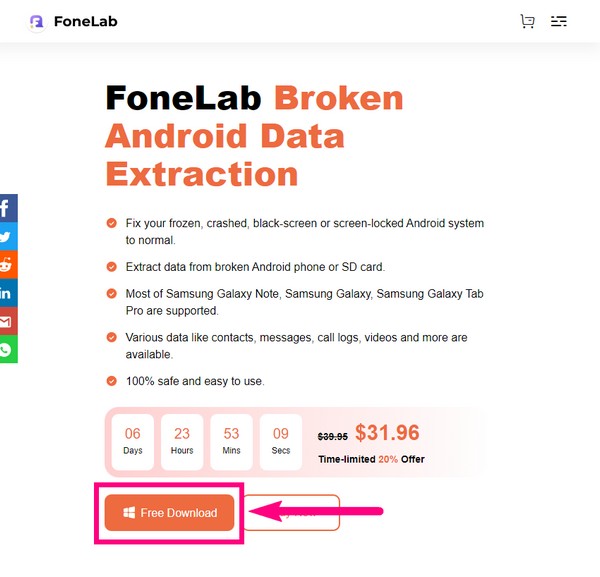
Passo 2 L'interfaccia principale del software ti accoglierà con le sue funzionalità. Scegli il Broken Android Data Extraction funzione situata nella parte in alto a sinistra. La versione registrata di questa funzione ti offre il vantaggio di riparare e recuperare file da un telefono rotto senza limitazioni. Inoltre, fornisce anche supporto tecnico e aggiornamenti.
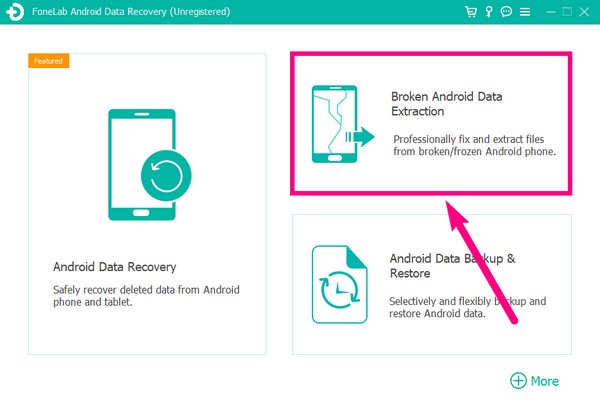
Passo 3 Collega il tuo telefono utilizzando un cavo USB al computer mentre procedi alla pagina successiva. Il Inizio Il pulsante nella parte sinistra dell'interfaccia si prenderà cura del tuo telefono Android che si trova su uno schermo rotto, uno schermo nero o uno schermo che non puoi toccare e non puoi inserire la password. Poi il diritto Inizio il pulsante si prenderà cura del tuo telefono Android che ha danni al sistema o non puoi operare. Seleziona quello a sinistra poiché non puoi sbloccare il telefono a causa del suo schermo rotto.
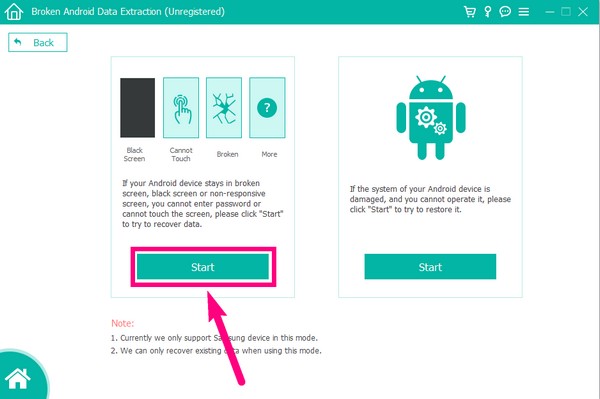
Passo 4 La seguente interfaccia ti consentirà di selezionare le informazioni del tuo telefono. Scegli correttamente il nome e il modello del tuo dispositivo. In caso contrario, il tuo dispositivo potrebbe essere esposto a rischi irreversibili. Inoltre, tieni presente che l'elenco dei dispositivi supportati dal programma è limitato. Se non vedi il tuo dispositivo nell'elenco delle opzioni, fai clic su Nessun mio dispositivo nell'elenco e inserisci le informazioni del tuo telefono. Successivamente, seleziona il Confermare linguetta in basso a sinistra.
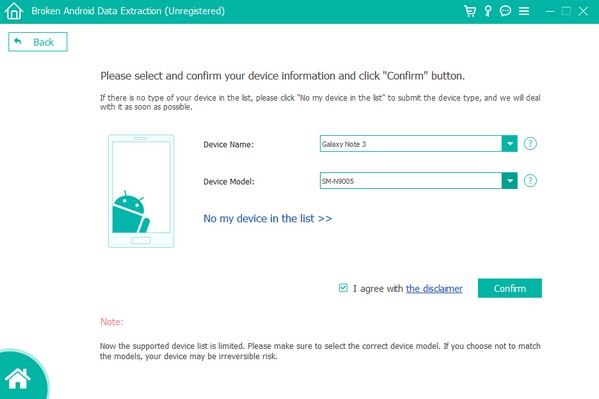
Passo 5 Apparirà una guida su schermo sull'interfaccia di estrazione dati Android non funzionante di FoneLab. Rispettare attentamente i passaggi per consentire al telefono di entrare in modalità Download. La modalità download è una modalità di avvio sui dispositivi Android in grado di riparare alcuni problemi sul telefono. Assicurati di premere i tasti giusti per inserirlo correttamente.
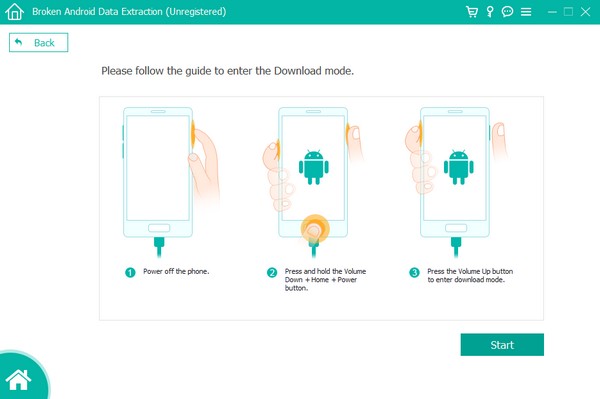
Passo 6 Attendi che FoneLab Broken Android Data Extraction scarichi il pacchetto di ripristino corrispondente per il tuo telefono. Successivamente, risolverà automaticamente il problema che il tuo telefono sta affrontando, ovvero lo sblocco di Android con schermo rotto.
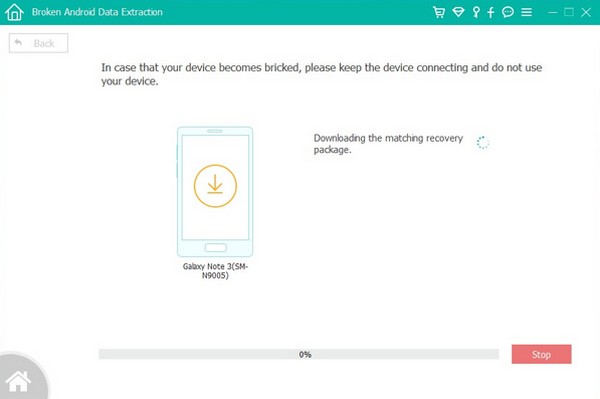
Correggi il tuo sistema Android congelato, arrestato, con schermo nero o bloccato sullo schermo alla normalità o Ripristina i dati dal telefono Android rotto o dalla scheda SD.
- Risolvi i problemi di Android disabilitati e recupera i dati dal telefono.
- Estrarre contatti, messaggi, WhatsApp, foto, ecc. Dal dispositivo Android rotto o dalla scheda di memoria.
- Sono disponibili i dati del telefono Android e della scheda SD.
Parte 2. Come sbloccare il telefono con lo schermo rotto tramite il ripristino delle impostazioni di fabbrica
Se non riesci a utilizzare bene il telefono a causa dello schermo rotto, questo metodo è una buona opzione per te. Puoi ripristinare il telefono accedendo alla modalità di ripristino. Ciò richiede solo le chiavi del telefono, quindi puoi usarlo anche se lo schermo rotto non funziona correttamente.
Attenersi ai passaggi seguenti per sbloccare il telefono:
Passo 1 Premere il tasto Aumenta volume + potenza chiavi finché non vedi il Recupero Android opzioni.
Passo 2 Scorri verso il basso per Cancella i dati / impostazioni di fabbrica e selezionalo usando il Potenza pulsante.
Passo 3 Scegli Sì nell'interfaccia successiva e il telefono si ripristinerà e si sbloccherà automaticamente.
Parte 3. Come sbloccare il telefono con lo schermo rotto con Gestione dispositivi Android
Puoi anche sbloccare il telefono Android con lo schermo rotto utilizzando Gestione dispositivi Android, ora noto come Trova il mio dispositivo. Questo servizio Google ti consente di bloccare, cancellare o trovare un telefono mancante, rotto o addirittura normale. Una volta effettuato l'accesso a un account Google sul telefono cellulare, il servizio Trova il mio dispositivo si attiverà automaticamente. Ma puoi usarlo solo se è abilitato sul tuo telefono e la posizione è attiva.
Attenersi alle istruzioni seguenti per sbloccare il telefono utilizzando Gestione dispositivi Android:
Passo 1 Visita il sito Web Trova il mio dispositivo sul browser del tuo computer e accedi all'account Google che utilizzi sul tuo telefono rotto.
Passo 2 A sinistra del Trova il mio dispositivo sito web, vedrai le opzioni per PLAY SOUND, SECURE DEVICE e ERASE DEVICE. Scegli l'ultimo per sbloccare il tuo cellulare. Quindi selezionane un altro CANCELLA DISPOSITIVO opzione nella finestra successiva.
Passo 3 Inserisci il tuo account per autorizzare il servizio ad accedere al tuo dispositivo. Clic Avantie selezionare il Cancellare pulsante per riavviare e sbloccare il dispositivo.
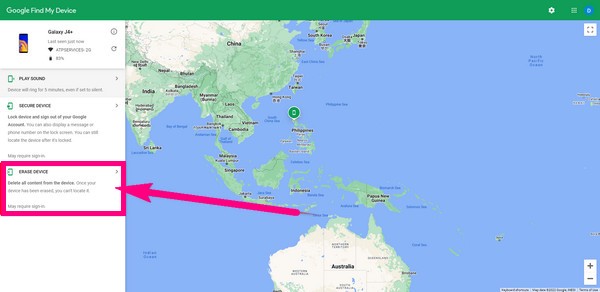
Correggi il tuo sistema Android congelato, arrestato, con schermo nero o bloccato sullo schermo alla normalità o Ripristina i dati dal telefono Android rotto o dalla scheda SD.
- Risolvi i problemi di Android disabilitati e recupera i dati dal telefono.
- Estrarre contatti, messaggi, WhatsApp, foto, ecc. Dal dispositivo Android rotto o dalla scheda di memoria.
- Sono disponibili i dati del telefono Android e della scheda SD.
Parte 4. Domande frequenti sullo sblocco di un telefono con lo schermo rotto
1. Posso controllare il mio dispositivo sul computer anche se lo schermo del mio telefono è rotto?
Sì. Utilizzando un cavo USB compatibile, puoi controllare alcune parti del tuo dispositivo sul computer. Puoi gestire i tuoi file quando abiliti Trasferisci file nelle opzioni USB. Quindi apri il driver del dispositivo sul computer.
2. Come posso recuperare i file dal mio dispositivo rotto senza sbloccare il telefono?
Di solito, è necessario abilitare il debug USB quando si utilizza uno strumento di ripristino per recuperare i dati. Ma se usi FoneLab Broken Android Data Extraction, non devi abilitare nulla sul tuo telefono tranne il cavo USB. Devi solo collegarlo al computer per consentire al programma di scansionare ed estrarre i dati dal tuo telefono rotto.
3. FoneLab Broken Android Data Extraction può estrarre i messaggi dal mio telefono rotto che non riesco a sbloccare?
Sì, può. FoneLab Broken Android Phone Data Extraction supporta quasi tutti i tipi di dati, inclusi messaggi, contatti, foto, file audio e altro.
Correggi il tuo sistema Android congelato, arrestato, con schermo nero o bloccato sullo schermo alla normalità o Ripristina i dati dal telefono Android rotto o dalla scheda SD.
- Risolvi i problemi di Android disabilitati e recupera i dati dal telefono.
- Estrarre contatti, messaggi, WhatsApp, foto, ecc. Dal dispositivo Android rotto o dalla scheda di memoria.
- Sono disponibili i dati del telefono Android e della scheda SD.
Tra tutti gli strumenti che abbiamo provato, FoneLab Broken Android Phone Data Extraction è quello che può riparare la maggior parte dei problemi su un telefono Android. Se riscontri più problemi oltre allo sblocco del telefono con lo schermo rotto, questo strumento può anche essere di grande aiuto. Installalo ora.
